来源:小编 更新:2025-05-25 06:56:19
用手机看
亲爱的电脑前的小伙伴们,你是否也有过这样的烦恼:每次开机,Skype就自动跳出来,仿佛在说:“我在这儿等你呢!”但其实,你心里可能只想说:“哎,我只想安静地做我的事情,别打扰我。”别担心,今天就来教你几招,轻松让Skype在开机时消失得无影无踪!
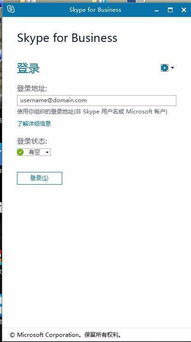
首先,让我们来个“大变身”,用Windows自带的“任务管理器”来施展魔法。步骤如下:
1. 召唤任务管理器:按下键盘上的“Ctrl+Alt+Delete”组合键,选择“任务管理器”。
2. 启动项大搜索:在任务管理器中,找到“启动”选项卡。
3. 找到Skype:在启动项列表里,找到“Skype”这个名字。
4. 禁用魔法:选中Skype,然后点击右下角的“禁用”按钮。
搞定!这样,下次开机时,Skype就不会再自动启动了。
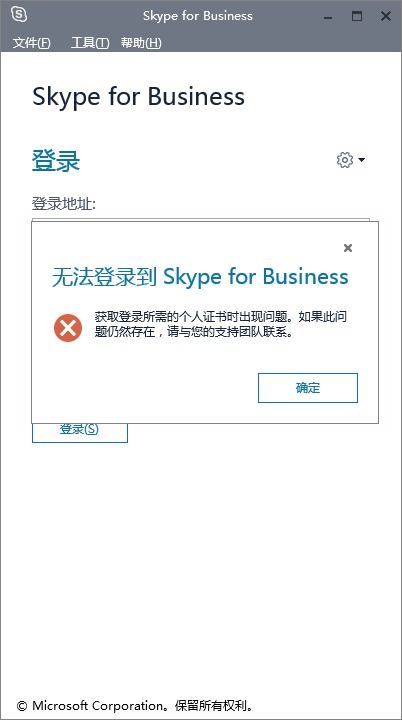
如果你觉得任务管理器有点麻烦,还可以试试这个更简单的方法——msconfig。
1. 召唤运行窗口:按下键盘上的“Win+R”键,打开运行窗口。
2. 输入msconfig:在运行窗口中输入“msconfig”,然后回车。
3. 启动项大作战:在弹出的窗口中,点击“启动”选项卡。
4. 找到Skype:在启动项列表里,找到“Skype”这个名字。
5. 关闭魔法:取消勾选Skype,然后点击“应用”和“确定”。
这样,Skype的开机自启动也就被成功关闭了。
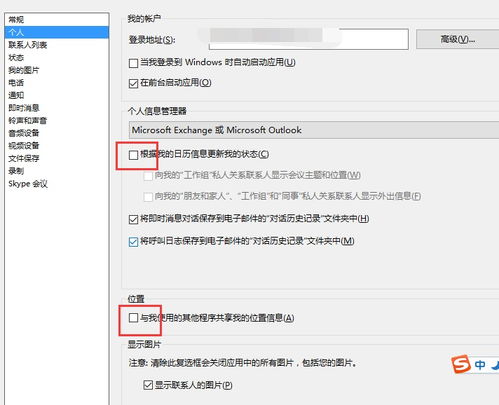
除了以上两种方法,你还可以直接在Skype的设置中关闭开机自启动。
4. 选项页面:在工具页面中,点击下方的“选项”。
6. 关闭自启动:在个人设置页面中,找到“当登录到Windows时自启动应用”这一选项,将其关闭。
这样,下次开机时,Skype就不会再自动启动了。
你知道吗?Skype这个陪伴我们多年的老朋友,已经在2025年5月正式关闭了。虽然它离开了,但它的精神依然存在。微软已经将Skype的核心功能迁移到了Microsoft Teams中,所以如果你还想继续使用Skype的功能,不妨试试Teams。
好了,亲爱的朋友们,以上就是关闭Skype开机自启动的几种方法。希望这些小技巧能帮助你摆脱Skype的“纠缠”,让你在电脑前的生活更加轻松愉快!记得分享给你的朋友们哦!